Выгрузка данных: Google Таблицы
Как выгружать данные из Гугл Таблиц в базу данных.
Зачем выгружать данные из Google Таблиц
Некоторые важные источники данных невозможно подключить напрямую:
- рекламные источники, например, реклама у блогеров, SEO и т.д.;
- CRM, для которой нет готового коннектора и невозможно настроить получение данных через коннектор Custom CRM (механика вебхуков).
- загружать данные в Google Таблицы (вручную или через формулы);
- коннектор ROMI center автоматически будет переносить их в базу данных;
- объединить с другими источниками (Яндекс Директ, Метрика) для полной аналитики.
Как это работает
Каждый источник (Яндекс Метрика, CRM, рекламные кабинеты) создаёт в базе свою отдельную таблицу. Данные в ней обновляются автоматически — вручную их выгружать не нужно.
Важно
Не заполняйте столбец «A», так как в нем коннектором ROMI center проставляются статусы выгрузки данных.
Не заполняйте столбец «A», так как в нем коннектором ROMI center проставляются статусы выгрузки данных.
Инструкция по подключению
После подключения базы данных, как «получателя данных» («куда» будут передаваться данные) будет доступно подключение различных источников, включая Google Таблицы.
Куда можно выгружать данные из Google Таблиц:
Куда можно выгружать данные из Google Таблиц:
1. Выберите Google Sheets Custom Data в списке других источников данных («откуда отправлять данные»).
2. Нажмите кнопку «Google Spreadsheets», чтобы подключиться к вашему аккаунту (по API).
3. Укажите следующие параметры:
- файл таблицы;
- лист выбранной таблицы;
- как следует обновлять данные: по добавлению строк или перезагружать всю таблицу каждый раз целиком;
- сколько строк убирать из шапки, чтобы она не выгружалась в базу;
- если в таблице есть строки, которые требуется не выгружать, вы можете это указать.
4. Укажите настройки отправки данных:
Коннектор ROMI center подключается к вашей Google Таблице, выгружает данные, формирует из них таблицу для отправки в хранилище. При каждом обновлении таблица дополняется актуальными данными.
4.1 Выберите столбец с данными.
Название параметра, который будет выгружаться из вашей Гугл Таблицы.
4.2 Название поля (заполняется латинскими буквами).
То, как этот параметр будет называться в таблице, сформированной ROMI center.
4.3 Укажите тип данных:
Название параметра, который будет выгружаться из вашей Гугл Таблицы.
4.2 Название поля (заполняется латинскими буквами).
То, как этот параметр будет называться в таблице, сформированной ROMI center.
4.3 Укажите тип данных:
- «String» (Текст) — любая текстовая информация. Пример: utm_source, город;
- «Int64» (Целое число) — число без дробной части (клики, показы и т.д). Пример: 100, 500, 12345;
- «Float64» (Число с дробью) — число с десятичной частью (расходы, выручка и т.д). Пример: 10.5, 3.14, 99.99;
- «Date» (Дата) — дата в формате ГГГГ-ММ-ДД. Пример: 2025-01-01.
5. Готовое подключение из Яндекс Метрики Logs API в базу данных выглядит так:
1. Если вам требуется выгружать новый источник данных в уже добавленное хранилище, тогда нажмите «Новый источник».
2. Если вам нужно добавить нового получателя данных («куда» отправлять данные), тогда нажмите «Добавить подключение».
2. Если вам нужно добавить нового получателя данных («куда» отправлять данные), тогда нажмите «Добавить подключение».